Можно копировать элементы из связанной модели в текущую модель и отслеживать изменения элементов.
Следующая процедура служит для копирования сеток, колонн, стен и перекрытий (включая связанные с ними проемы и вставленные объекты) с целью ведения мониторинга.
- Сведения о копировании уровней для мониторинга приведены в разделе Копирование уровней для мониторинга.
- Сведения о копировании приборов MEP см. в разделе Копирование приборов MEP.
Процедура копирования элементов для мониторинга
- Откройте существующую модель или создайте новую.
Будет выполнено копирование элементов из другой модели Revit в данную модель.
- Подготовьте вид:
- Откройте вид, предназначенный для просмотра скопированных элементов.
Например, используйте вид плана этажа для копирования сеток, колонн, стен, перекрытий и связанных с ним проемов, предназначенных для процедуры мониторинга.
- В разделе свойств вида для параметра «Категория» выберите значение «Координация».
Такая настройка гарантирует, что на виде будут отображаться элементы для всех категорий (архитектура, несущие конструкции, системы ОВиВК и электрооборудование).
- Откройте вид, предназначенный для просмотра скопированных элементов.
- Если планируется копировать сетки в текущую модель, удалите существующие сетки (необязательный шаг).
Инструмент «Копирование/Мониторинг» невозможно использовать для многосегментных сеток.
- Сформируйте связь модели с текущей моделью.
См. раздел Связывание одной модели с другой.
- Прикрепите связанную модель во избежание ее случайного смещения:
- В области рисования выберите связанную модель.
Совет: Наведите курсор на связанную модель в области рисования. При выделении ее границы щелкните, чтобы выбрать модель.
- Выберите вкладку «Изменить | Связанные файлы»
 панель «Изменить»
панель «Изменить»
 («Прикрепить»).
(«Прикрепить»).
- В области рисования выберите связанную модель.
- Отобразите связанную модель в полутонах, что позволяет отличать ее элементы от элементов текущей модели (необязательный шаг).
- Обратитесь к инструменту «Копирование/Мониторинг»:
- Выберите вкладку «Совместная работа»
 панель «Координация»
панель «Координация» раскрывающийся список «Копирование/Мониторинг»
раскрывающийся список «Копирование/Мониторинг»
 («Выбрать связь»).
(«Выбрать связь»).
- Выберите связанную модель в области рисования.
- Выберите вкладку «Совместная работа»
- Задайте параметры для копируемых элементов.
Например, можно скопировать проемы и вставленные объекты в стенах и перекрытиях или изменить типоразмер семейства для копируемых элементов. См. раздел Назначение параметров для копирования/мониторинга.
- Копируйте элементы для процедуры мониторинга:
- Выберите вкладку «Копирование/Мониторинг»
 панель «Инструменты»
панель «Инструменты»
 («Копировать»).
(«Копировать»).
- Выберите элементы для копирования.
Чтобы выбрать несколько уровней, на панели параметров установите флажок «Несколько». Затем выберите элементы в области рисования и нажмите «Завершить» на панели параметров.
Можно использовать рамку выбора и фильтр для выбора элементов в связанной модели. См. раздел Выбор элементов с использованием фильтра.
- Выберите вкладку «Копирование/Мониторинг»
 панель «Копирование/Мониторинг»
панель «Копирование/Мониторинг»
 («Завершить»).
(«Завершить»).
При выборе скопированного элемента в текущей модели рядом с ним отображается значок мониторинга
 . Он указывает на наличие взаимосвязи с исходным элементом в связанной модели.
. Он указывает на наличие взаимосвязи с исходным элементом в связанной модели.
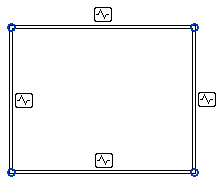
Если скопированные элементы перемещают, изменяют или удаляют в связанной модели, пользователь получает предупреждение об изменениях, когда открывает текущую модель или выполняет повторную загрузку связанной модели. Эти предупреждения также отображаются при выполнении просмотра координаций.
- Выберите вкладку «Копирование/Мониторинг»
- Скройте связанную модель (необязательный шаг).